
Innhold
Vi mottok flere e-postmeldinger fra leserne våre som søkte hjelp fordi deres nye Samsung Galaxy S6 ikke vil lade opp. Noen sa at skjermen bare ble mørk, og når den ble koblet til, svarer den ikke og viser ikke de vanlige ladeskiltene.
På et øyeblikk: Slik løser du Samsung Galaxy S6 ikke lades [Feilsøkingsveiledning]
- Samsung Galaxy S6 G920T 32 GB ulåst GSM Vår toppvalg
| Produkt | Merke | Navn | Pris |
|---|---|---|---|
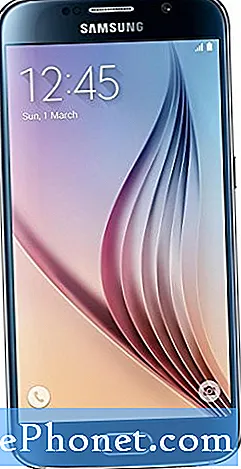 | SAMSUNG | Samsung Galaxy S6 G920T 32 GB ulåst GSM | Sjekk pris på Amazon |
* Hvis du kjøper via lenker på nettstedet vårt, kan vi tjene en tilknyttet kommisjon. For mer informasjon, besøk vår side om personvernregler.
Den vanligste misforståelsen om ikke å lade problemer er at folk pleide å tro at det hele var maskinvare- og / eller tilbehørsproblemer som om det er et problem med laderen, batteriet eller selve telefonen. Faktum er at en firmwarefeil også kan forårsake det. Det var mange eiere som rapporterte at de hadde opplevd dette problemet bare for å finne ut at enheten deres frøs ikke ville svare.
Men da, selvfølgelig, bør riktig feilsøking gjøres for å fastslå årsaken. Når du vet hva synderen er, er det på tide du finner måter å løse problemet på.
I dette innlegget vil jeg veilede deg om hvordan du feilsøker Samsung Galaxy S6 som ikke lades. Dette er den samme fremgangsmåten som vi teknikere følger hvis en kunde går inn i butikken og tar en telefon som har denne typen problemer. Fremgangsmåten er enkel og faktisk grunnleggende, men de er effektive for å avgjøre hva skyldige er. Det er imidlertid ingen garanti for at du kan løse problemet etter å ha lest dette innlegget, spesielt hvis problemet er maskinvarerelatert. Men i det minste ville du ha en idé slik at du kunne forklare problemet riktig for en tekniker.
Slik løser du Samsung Galaxy S6 ikke lader
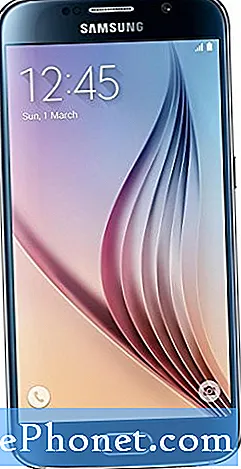 Kjøp på Amazon
Kjøp på Amazon Trinn 1: Forsikre deg om at Galaxy S6 ikke bare fryser
I motsetning til de eldre Galaxy-enhetene, kom ikke den nye Galaxy S6 med avtakbart batteri. Så hvis det frøs av en eller annen grunn, kunne du ikke gjøre "batteriet trekk" -trikset for å løse problemet, men Samsung la til en ny funksjon for å tillate brukere å starte telefonen på nytt hvis de ikke svarer. Faktisk, hvis du har vært oppmerksom nok eller har vært oppmerksom da du startet telefonen for første gang, bør du vite hva som må gjøres nå. Men til fordel for de som ikke var i stand til å lese instruksjonene, her er det: “Hvis enheten din ikke svarer, trykker du på og holder inne av / på-tasten og Volum ned-tasten samtidig i mer enn 7 sekunder for å starte den på nytt.“
Det er riktig! Det er det du må gjøre for å utelukke muligheten for at grunnen til at telefonen ikke lades, er fordi den er frossen. Hvis den ikke startet på nytt første gang, må du gjøre det to til tre ganger bare for å være sikker. Men hvis skjermen forblir svart og ikke lades etter flere forsøk på å starte på nytt, er det på tide at du utfører den grunnleggende feilsøking.
Trinn 2: Feilsøk laderen
Den enkleste måten å vite om laderen er problemet, er å bruke en annen. Hvis du kan låne fra en venn som har samme enhet som din, ville det vært bedre. Jeg fraråder deg å kjøpe en ny lader på dette tidspunktet fordi det ikke er noen garanti for at det er problemet.
Hvis du har en ikke-Samsung-lader som gir 1,5A til 2A strøm, kan du prøve å bruke den bare for å finne ut om telefonen vil svare på den. Hvis den ikke gjorde det, fortsett til neste trinn.
Trinn 3: Feilsøk USB-kabelen
Kabelen er veldig viktig fordi den bygger bro mellom laderen og telefonen; uten det er det umulig for laderen å skyve elektrisk strøm inn i telefonen. Så etter å ha utelukket muligheten for et laderproblem, bør du utelukke denne muligheten neste.
En måte å vite om USB-kabelen fungerer eller ikke, er å bruke en annen og koble den til laderen (og den andre enden i telefonens verktøyport) og se om enheten vil svare. Du kan også koble den til en datamaskin.
Selve formålet med denne prosedyren er å få telefonen til å svare når den er koblet til, men hvis det ikke gjorde noe uansett hva du gjør, er det på tide å fortsette til neste trinn.
Trinn 4: Se om USB- eller verktøyporten er løs
Løs forbindelse skaper problemer det meste av tiden. Det samme gjelder hvis kabelen ikke klikker rett inn i USB-porten på telefonen. Hvis det er noe løst, kan det føre til at telefonen lades hvis du vri det for å få kontakt. Men hvis problemet er internt (som når selve USB-porten ikke er riktig koblet til kortet), er det ikke mye du kan gjøre med det. Du kan ikke engang åpne telefonen for å inspisere den, fordi å fjerne en skrue selv vil automatisk gjøre garantien ugyldig.
Trinn 5: Send telefonen for reparasjon
Hvis alt annet mislykkes, trenger du en tekniker som hjelper deg med å løse problemet. Du kan ta telefonen til butikken der du kjøpte den eller ringe Samsung. Det er nødvendig å forsikre deg om at du kan kreve garanti i tilfelle enheten må repareres. Det er også en måte å redde deg selv fra alle problemer med å feilsøke et problem du ikke kjenner til.
Mens jeg tror på kraften i feilsøking, tror jeg at en ny telefon skal fungere perfekt. Hvis den ikke gjør det, kan du sende den inn for reparasjon eller få den erstattet så snart som mulig. Tross alt betalte du for en enhet du kan bruke, og ikke for en telefon som vil bugge deg hvert minutt hver dag.
Har du problemer med telefonen din som ikke lades?
Vi kan hjelpe deg med feilsøking. Vi har allerede publisert feilsøkingsveiledninger for følgende enheter:
- Samsung Galaxy S2
- Samsung Galaxy S3
- Samsung Galaxy s4
- Samsung Galaxy S5
- Samsung Galaxy S6
- Samsung Galaxy S6 Edge
- Samsung Galaxy Note 2
- Samsung Galaxy Note 3
- Samsung Galaxy Note 4
| Produkt | Merke | Navn | Pris |
|---|---|---|---|
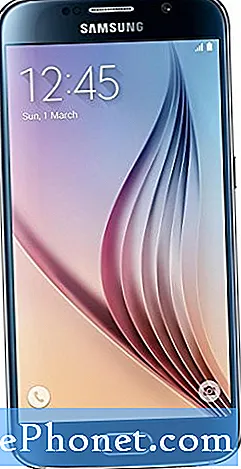 | SAMSUNG | Samsung Galaxy S6 G920T 32 GB ulåst GSM | Sjekk pris på Amazon |
* Hvis du kjøper via lenker på nettstedet vårt, kan vi tjene en tilknyttet kommisjon. For mer informasjon, besøk vår side om personvernregler.

